So wechselt man zu einem lokalen Konto in Windows 10 anstelle von Microsoft Live -Konto
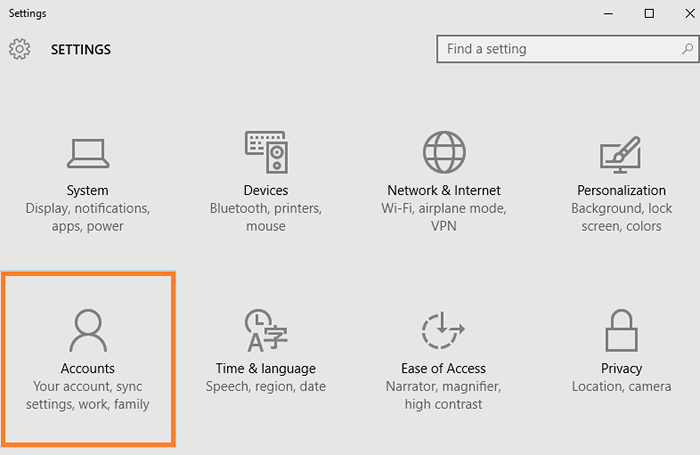
- 1044
- 65
- Levke Harnapp
Wenn Sie die E -Mail -App eingerichtet oder Cortana in Windows 10 aktiviert haben, markiert Windows 10 Ihr Benutzerkonto mit Microsoft Live -Konto. Viele Benutzer finden es seltsam und ziehen es vor, sich mit einem lokalen Konto -Benutzernamen und einem Passwort anzumelden. Hier erfahren Sie.
So wechselt man zu einem lokalen Konto Anmeldung in Windows 10
Schritt 1 - Drücken Sie Windows -Schlüssel + i Einstellungsbereich in Windows 10 erreichen. Sie können auch auf Startschlüssel klicken und dann auf Einstellungen klicken, um dieses Fenster zu erreichen.
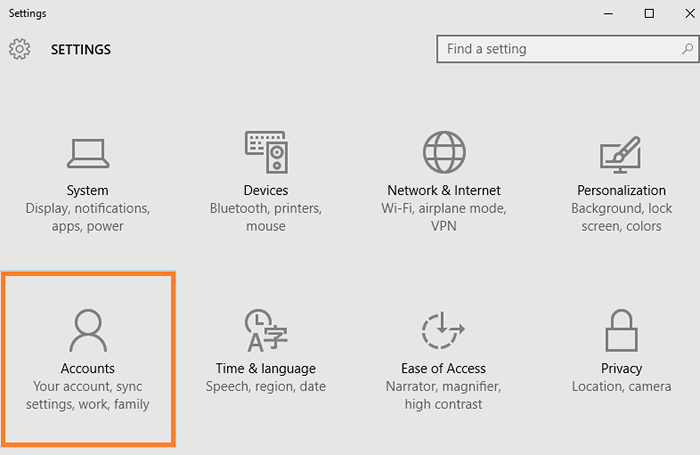
Schritt 2 - Klicken Sie nun auf Melden Sie sich stattdessen mit einem lokalen Konto an befindet sich auf der rechten Seite des Fensters.
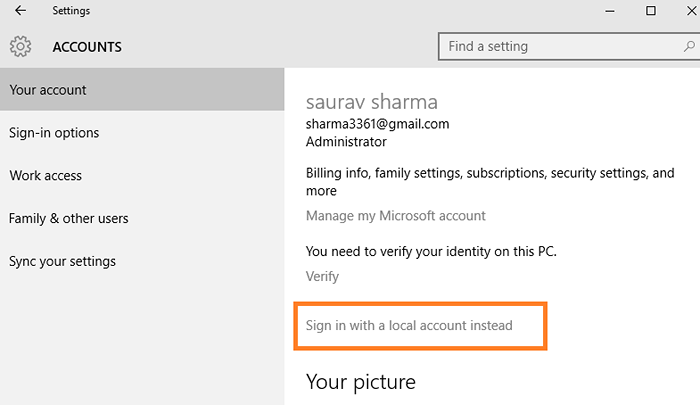
Schritt 3- Geben Sie nun Ihr Microsoft Live -Konto -Passwort hier ein.
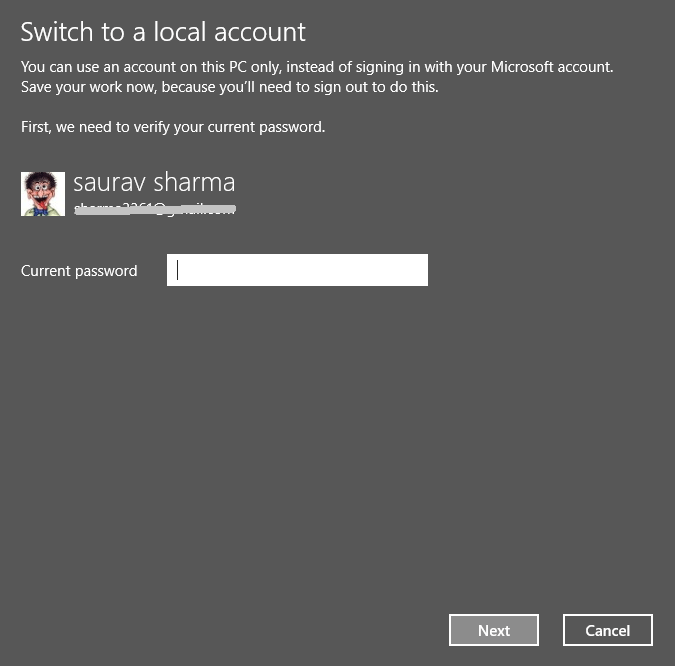
Schritt 4 - Legen Sie nun ein Passwort hier ein und geben Sie erneut ein, um dies zu bestätigen. Sie können auch einen Passwort -Hinweis angeben, damit es Ihr Passwort erinnert, falls Sie es vergessen.
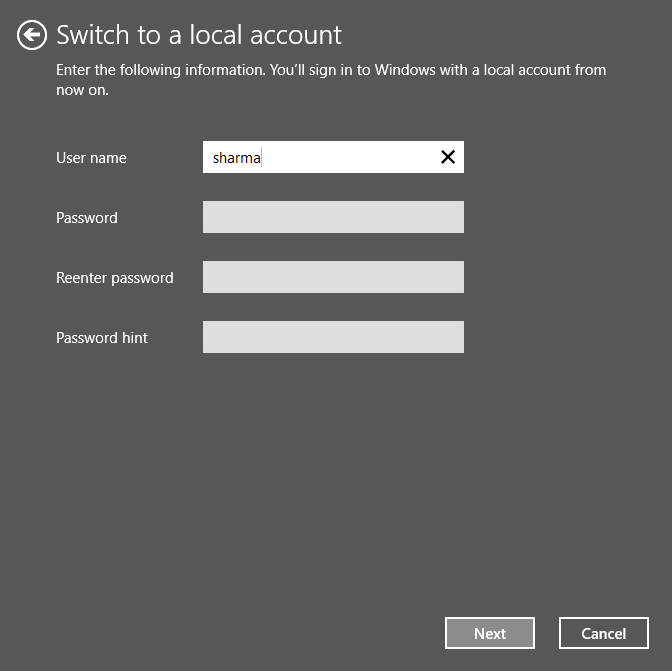
Das ist es. Du bist fertig. Starten Sie nun neu, um sie zu überprüfen, und Sie werden anstelle des Microsoft Live -Konto für ein lokales Kontokennwortkennwortanmeldung aufgefordert.
- « Wie man die Dicke des blinkenden Cursors in Windows 10 erhöht
- So schalten Sie die Web -Suchergebnisse aus der Windows 10 -Taskleiste aus »

